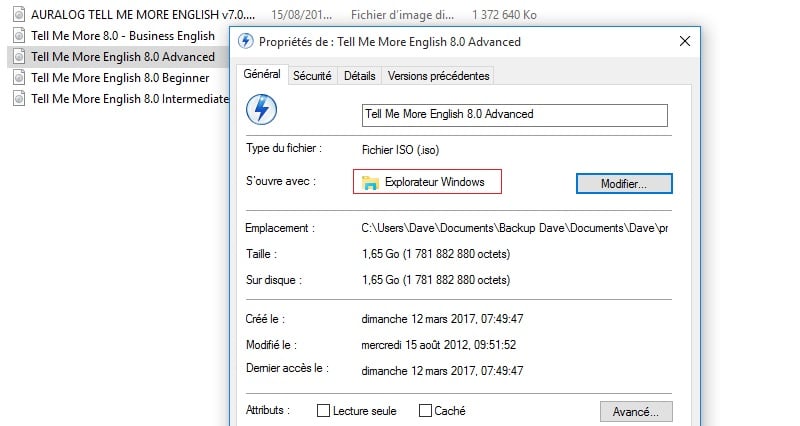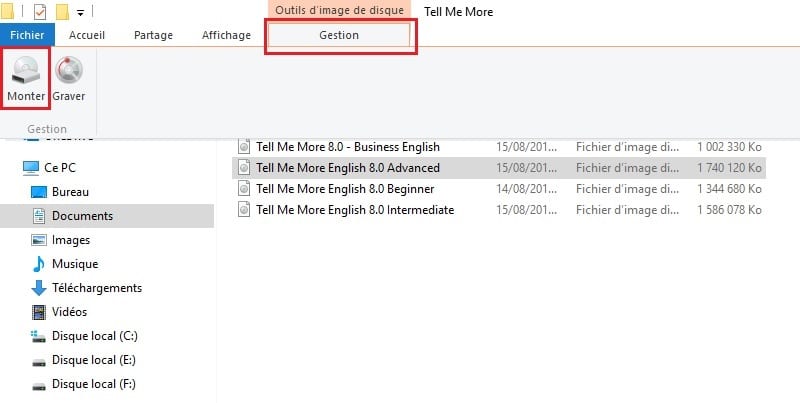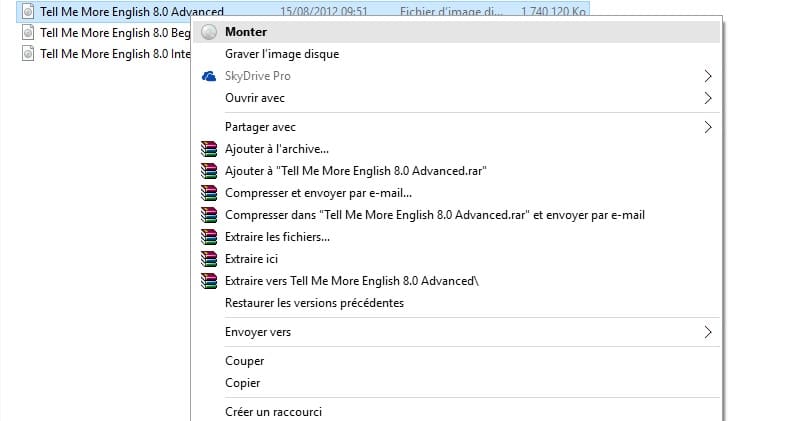Windows 10 : comment monter, démonter ou graver un fichier ISO sans application tierce
Grâce aux disques images au format .ISO ou .IMG, les disques physiques pour ordinateurs sont devenus obsolètes. Ainsi, sous Windows 10, Microsoft propose une fonctionnalité native permettant de monter, démonter ou graver des disques virtuels en toute simplicité sans avoir à passer par un logiciel tiers.

Il y a encore peu de temps, pour créer, monter ou démonter des images ISO, il était nécessaire de passer par des logiciels tiers comme Daemon Tools, Alcohol 120 ou MagicISO. Aujourd'hui, ces applications demeurent utiles pour la création de fichiers images, mais le gestionnaire de disques virtuels intégré à Windows 10 permet de monter, de démonter ou même de graver des fichiers ISO en toute simplicité sans avoir à utiliser une application tierce. Notons que cette fonctionnalité est disponible pour toutes les versions de Windows à partir de Windows 8.
Windows 10 : comment monter un disque ISO ?
Pour monter un disque ISO avec Windows 10, commencez tout d'abord par définir l'Explorateur Windows comme programme d'ouverture par défaut pour les fichiers .ISO. Il vous suffit pour ce faire d'effectuer un clic droit sur un fichier .ISO, puis de cliquer sur propriétés. Sélectionnez ensuite l'Explorateur Windows comme application d'ouverture par défaut pour ce type de fichiers dans l'onglet Général.
Pour monter un fichier ISO, vous disposez à présent de trois options différentes. La première consiste à sélectionner le fichier, puis à cliquer sur Gestion > Monter dans le menu situé en haut de l'écran. Une fois monté, le fichier va s'ouvrir automatiquement dans le lecteur de disque virtuel de Windows 10.
Encore plus simple, la deuxième option consiste à effectuer un clic droit sur le fichier ISO, puis à cliquer sur monter. Enfin, la troisième option consiste tout simplement à double-cliquer sur le fichier ISO pour l'ouvrir automatiquement dans le lecteur virtuel.
Windows 10 : comment graver un disque ISO ?
Depuis Windows 7, le système d'exploitation de Microsoft permet de graver un disque ISO pour en créer une copie physique. Là encore, le processus est très simple. Sélectionnez simplement le fichier ISO, puis, dans cliquez sur Gestion > Graver dans le menu situé en haut de l'écran. Suivez ensuite les différentes étapes indiquées à l'écran.
Vous savez désormais comment monter, démonter ou graver un disque ISO sous Windows 10. Cette fonctionnalité vous sera très utile, notamment pour l'émulation de jeux rétro comme les jeux PlayStation sur Windows.